
Você poderá ver um ponto laranja, um quadrado laranja ou um ponto verde no canto superior direito da tela do seu iPhone depois de atualizá-lo para o iOS 16, iOS 17 ou iOS 26.
Se você não sabia da existência desse ponto, pode achá-lo bastante confuso. No entanto, você não precisa se preocupar com isso. Esse é um novo recurso de segurança que tem por objetivo proteger sua privacidade.
As partes seguintes analisam o que é o ponto laranja, o que ele indica e se é possível removê-lo ou não. Continue lendo este artigo e descubra tudo o que precisa saber sobre o ponto laranja.
O ponto laranja na tela do seu iPhone indica que o microfone do dispositivo está sendo usado por um aplicativo. Esse é um dos recursos de privacidade introduzidos no iOS 26 e pode ajudá-lo a rastrear como os aplicativos estão acessando o dispositivo.
Sempre que algum aplicativo do seu iPhone usar o microfone, será exibido um ponto laranja no canto superior direito da tela. Você poderá ver esse indicador ao fazer chamadas telefônicas, usar aplicativos como Gravador, usar a Siri, etc.
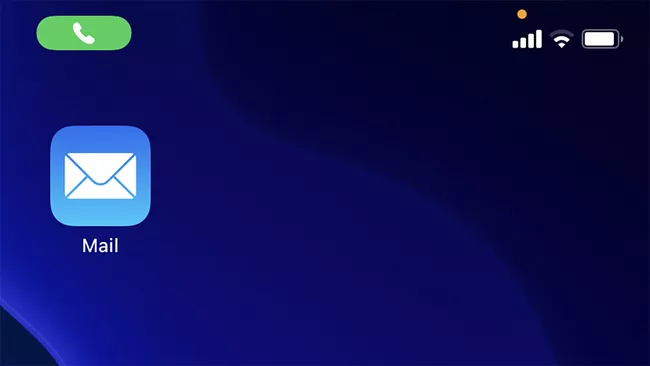
Outras vezes, você verá um ponto verde nesse local. Isso significa que a câmera do seu iPhone está sendo usada por algum aplicativo. Você poderá ver esse ponto verde ao usar a câmera, fazer chamadas no FaceTime e ao usar outros aplicativos de terceiros que requerem acesso à câmera.
O ponto laranja aparece sempre que um aplicativo do seu iPhone usa o microfone. Todos os aplicativos que requerem acesso ao microfone, como WhatsApp, Messenger, Gravador, etc., farão com que esse ponto seja exibido.
Só porque o ponto laranja aparece, não significa que alguém está ouvindo ou gravando sua conversa. Na verdade, é apenas um indicador para garantir que nenhum dos aplicativos esteja usando o microfone sem que você saiba.
Não. Você notará que ele aparece ao fazer chamadas telefônicas ou usar aplicativos que precisam de acesso ao microfone. Basicamente, ele aparece toda vez que o microfone do seu iPhone está sendo usado. Portanto, é completamente normal e você não deve se preocupar com isso.
Mesmo que você não esteja ligando ou executando nenhum aplicativo que precise do microfone, ele ainda pode aparecer devido a alguns aplicativos em segundo plano com acesso ao microfone.
É impossível desativar o ponto laranja ou verde, pois é um recurso de privacidade do seu iPhone. No entanto, se você achar difícil distinguir entre os pontos verdes e laranja, é possível modificá-los. Mais especificamente, você pode transformar o ponto laranja em um quadrado laranja para diferenciá-lo com mais facilidade.
Confira os passos necessários para modificar o ponto laranja no seu iPhone:
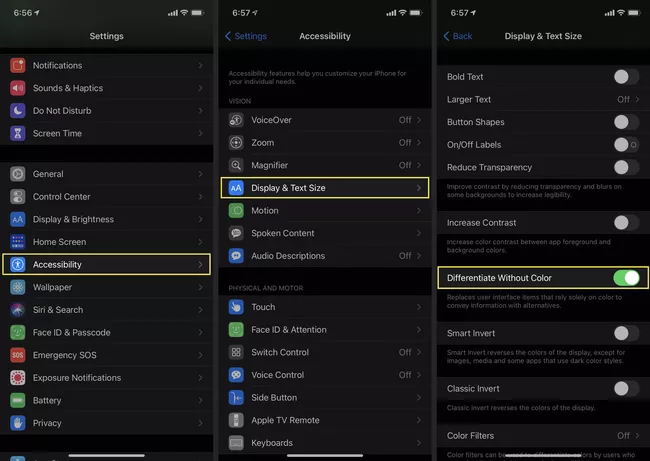
É isso. De agora em diante, você verá um quadrado laranja em vez do ponto laranja. Observe que o ponto verde, ou seja, o indicador da câmera, permanecerá o mesmo.
Embora não haja nenhuma opção para desativar o ponto laranja, você pode controlar sua ocorrência monitorando os aplicativos. Se você descobrir que o ponto aparece quando você não está usando nenhum aplicativo, é possível que alguns apps em segundo plano estejam usando o microfone mesmo quando não precisam dele. Nesse caso, considere fechar todos os aplicativos e verificar as respectivas permissões.
Depois de encerrar todos os aplicativos, você pode seguir os passos abaixo para controlar quais apps têm acesso à câmera e ao microfone:
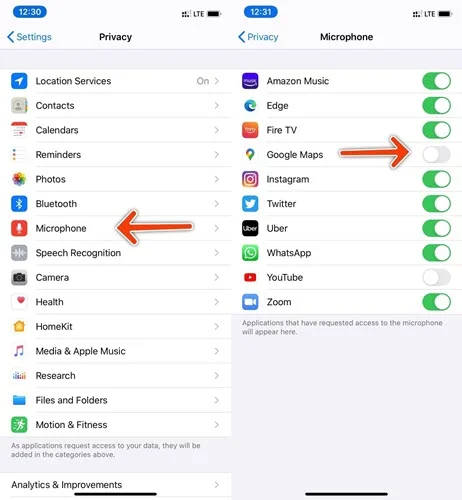
O ponto laranja ou verde que aparece na tela do seu iPhone serve para alertá-lo quando um aplicativo usa o microfone ou a câmera. Então, como saber qual é o aplicativo? A Apple permite descobrir isso de maneira muito simples.
Sempre que vir um ponto laranja ou verde, você pode acessar a Central de Controle deslizando para baixo no canto superior direito da tela. Na parte superior, é exibido o nome do aplicativo que está usando a câmera ou o microfone do seu iPhone.
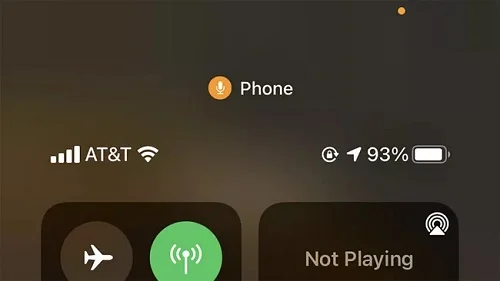
O mais recente iOS 26 tem vários recursos vantajosos, no entanto, também possui alguns erros e problemas que podem afetar sua experiência de uso. Nesse caso, você pode utilizar o FoneGeek Recuperação do Sistema iOS para resolver esses problemas. Este aplicativo é muito bem projetado e eficiente e permite corrigir mais de 150 problemas dos sistemas iOS, iPadOS e tvOS.

O FoneGeek Recuperação do Sistema iOS é uma solução completa para resolver vários tipos de erros do sistema iOS. Além de corrigir os problemas com eficiência, também protege os dados e a privacidade do dispositivo. Portanto, recomendamos esta ferramenta de recuperação do sistema.
Como discutido acima, o ponto laranja na tela do iPhone é algo com o qual você não precisa se preocupar. Pelo contrário, agora você pode ficar ainda mais confiante sobre sua privacidade ao usar o iPhone. Como é um recurso de segurança, você não pode removê-lo.
Se você estiver enfrentando outros erros no sistema do seu iPhone, considere usar o FoneGeek Recuperação do Sistema iOS. Esta ferramenta é altamente eficiente e permite corrigir mais de 150 problemas do sistema iOS com apenas alguns cliques fáceis.
Joan J. Mims está interessado em pesquisar todas as dicas sobre iPhone, iPad e Android. Ele adora compartilhar idéias úteis com todos os usuários.
O seu endereço de correio electrónico não será publicado. Os campos obrigatórios estão marcados com *

Copyright © 2022 FoneGeek Software Co., Ltd. Todos os direitos reservados